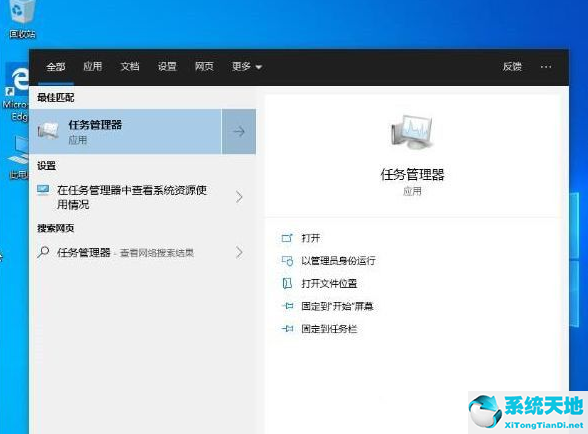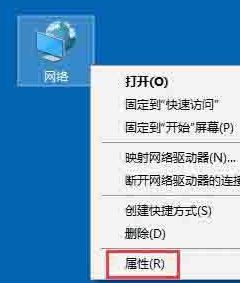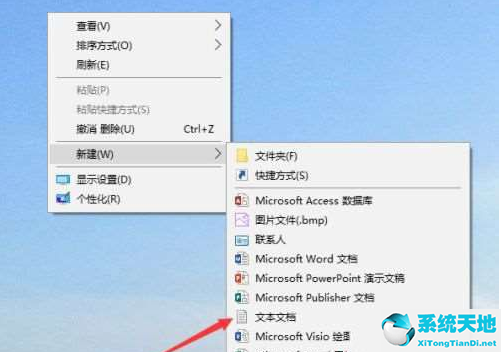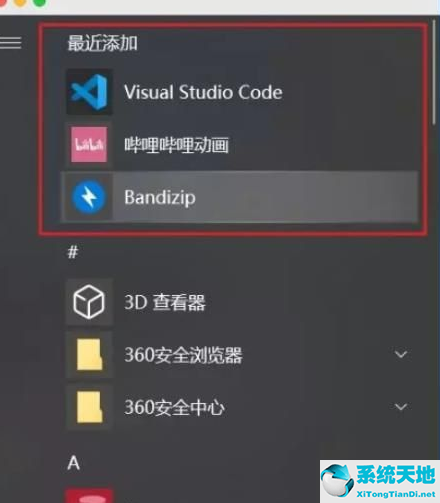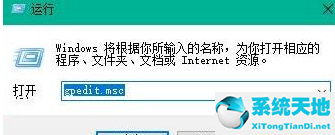Win10系统自带了许多功能,这些功能是为了提高用户的使用感而开发的,但对于一些新用户来说,许多系统的基本功能仍然不熟悉,例如相机应该在哪里打开。下面介绍如何打开Win10系统的摄像头。
具体方法如下:
1.首先,检查摄像头权限是否打开。“win i”快捷键打开设置窗口,然后我们可以在隐私下看到相机。
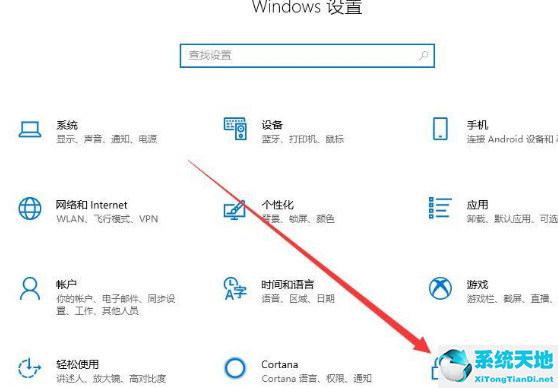
2.在左栏中找到相机。在右侧,我们可以看到此设备的摄像头的访问权限已被关闭。单击更改。
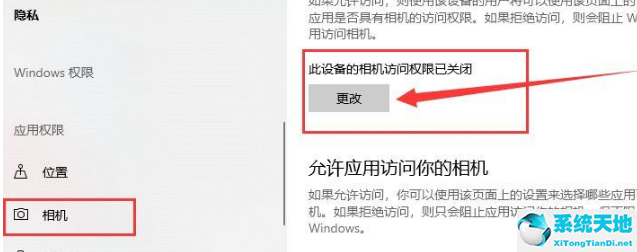
3、选择开启后,就可以开启下方的摄像头了。
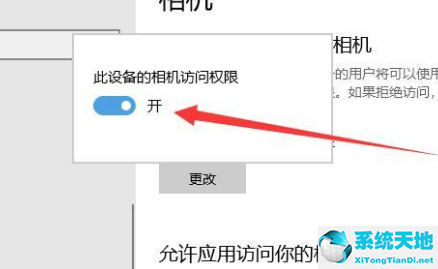
4.在小娜搜索框中输入相机,然后点按它以打开电脑相机。您也可以右键单击并选择修复到启动屏幕或任务栏。
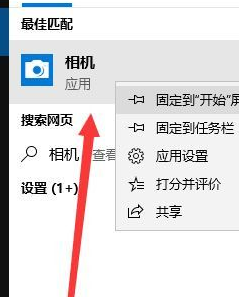
5.显示此界面是因为我没有安装摄像头。如果安装了摄像头但仍然不显示,很可能是没有安装驱动程序。
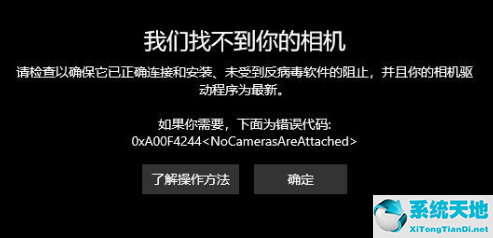
6.右键单击这台电脑并选择管理。单击左侧的设备管理器展开映像设备。右键单击设备名称并选择更新驱动程序软件。
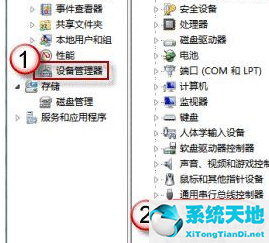
7.选择自动搜索更新驱动程序,并等待更新完成。
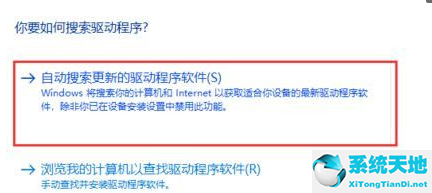
8.然后打开相机就可以拍照了。点击上面的相机图标进行录制。
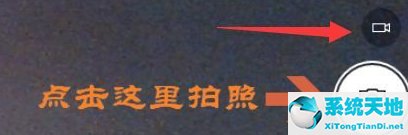
这里分享一下win10中开启相机功能的方法。